

By Adela D. Louie, Last updated: October 2, 2021
Hai un dispositivo iPhone? Hai difficoltà a conservare tonnellate di foto sul tuo dispositivo iPhone? Voglio sapere come trasferire foto da iPhone a disco rigido? Allora questo è l'articolo che dovresti leggere.
Uno dei dilemmi più popolari di ogni utente di iPhone è che non può tenere molte foto sul telefono. È perché se stai utilizzando qualsiasi dispositivo iOS, le foto memorizzate sul loro dispositivo sono uno dei motivi principali per cui stanno esaurendo rapidamente lo spazio di archiviazione. È perché le foto salvate su iPhone o su qualsiasi dispositivo iOS hanno le dimensioni maggiori tra tutti gli altri dati che hai.
E per questo motivo, la maggior parte degli utenti di iPhone tende a farlo trasferire le loro foto su un computer o un disco rigido esterno. Tuttavia, per le persone che non conoscono l'utilizzo di un dispositivo iPhone, sarebbe difficile farlo.
Vedete, trasferire foto da iPhone a un disco rigido non è facile come farlo su un dispositivo Android. Per alcuni potrebbe essere un po' complicato. Ecco perché abbiamo incluso qui alcuni semplici modi su come trasferire foto da iPhone al disco rigido. E se vuoi saperne di più su questo, continua a leggere questo post e segui i metodi di seguito a seconda di quello che ritieni sia il più semplice per te.
Parte 1. Il modo migliore per trasferire foto da iPhone a un disco rigidoParte 2. Altri modi su come trasferire foto da iPhone a un disco rigidoParte 3. Conclusione
Naturalmente, sappiamo che desideri solo il modo migliore e più semplice per trasferire foto da iPhone a un disco rigido. Ecco perché ecco la soluzione migliore che puoi fare per realizzare ciò a cui stai mirando. E questo è trasferire le tue foto dal tuo iPhone al tuo disco rigido. E con ciò, ciò che ti consigliamo vivamente di utilizzare è il Trasferimento telefonico FoneDog.
I Trasferimento telefonico FoneDog è un software che puoi scaricare dal nostro sito ufficiale (www.fonedog.com). FoneDog Phone Transfer è un fantastico software che puoi usare per trasferire tutti i dati che hai sul tuo iPhone su qualsiasi altro dispositivo ad esempio su un altro dispositivo iPhone, su un dispositivo Android e su un disco rigido. Puoi anche fare il trasferimento al contrario. E con ciò, puoi utilizzare questo software su come trasferire foto da iPhone a disco rigido in modo facile e sicuro.
Trasferimento telefonico
Trasferisci file tra iOS, Android e PC Windows.
Trasferisci e salva facilmente messaggi di testo, contatti, foto, video, musica sul computer.
Pienamente compatibile con i più recenti iOS e Android.
Scarica gratis

Oltre alle tue foto, puoi anche trasferire altri dati dal tuo iPhone come video, audio o musica, messaggi, contatti e molti altri. Oltre a questo, FoneDog Phone Transfer include anche un'altra funzionalità chiamata convertitore HEIC che puoi utilizzare per convertire le tue foto in un altro formato come JPEG e PNG senza perdere la qualità delle tue foto.
E per mostrarti come trasferire foto da iPhone al disco rigido utilizzando FoneDog Phone Transfer utilizzando FoneDog Phone Transfer, ecco un rapido passaggio che puoi seguire.
Passo 1. Scarica e installa Phone Transfer
Ovviamente, devi prima scaricare e installare FoneDog Phone Transfer dal nostro sito Web e averlo installato sul tuo computer.
Passaggio 2. Avvia FoneDog Phone Transfer
Dopo aver scaricato e installato il programma sul tuo computer, vai avanti e fai doppio clic su di esso per poterlo avviare.
Passaggio 3. Collega il tuo iPhone e hai l'unità
Una volta avviato, vai avanti e collega il tuo dispositivo iPhone al computer e anche al disco rigido utilizzando il cavo USB.
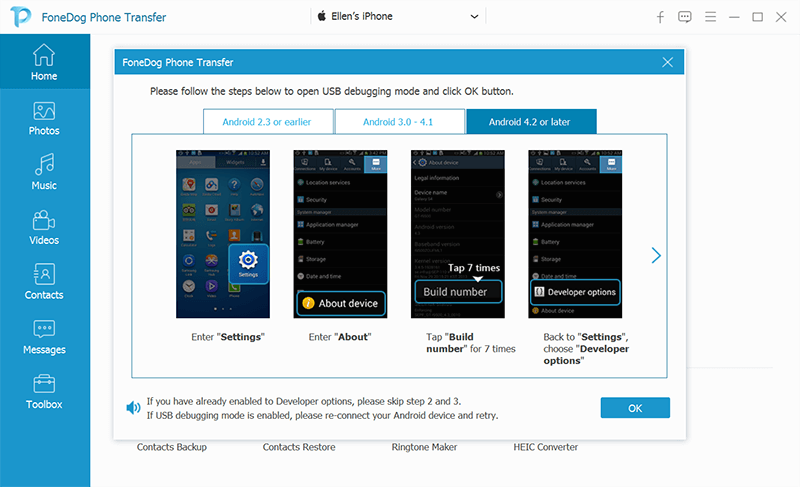
Passaggio 4. Scegli le foto da trasferire
Dopo aver collegato sia il tuo iPhone che il tuo disco rigido al computer, controlla l'interfaccia principale di FoneDog Phone Transfer per vedere se il programma è stato in grado di riconoscere il tuo dispositivo. E poi, scegli il Foto Categoria sul lato sinistro dello schermo e sarai quindi in grado di vedere tutti gli album che hai sul tuo iPhone accanto alla categoria. E se fai clic su ciascun album, sarai in grado di vedere cosa contiene sul lato destro. Da lì, ora puoi scegliere tutte le foto che desideri trasferire.
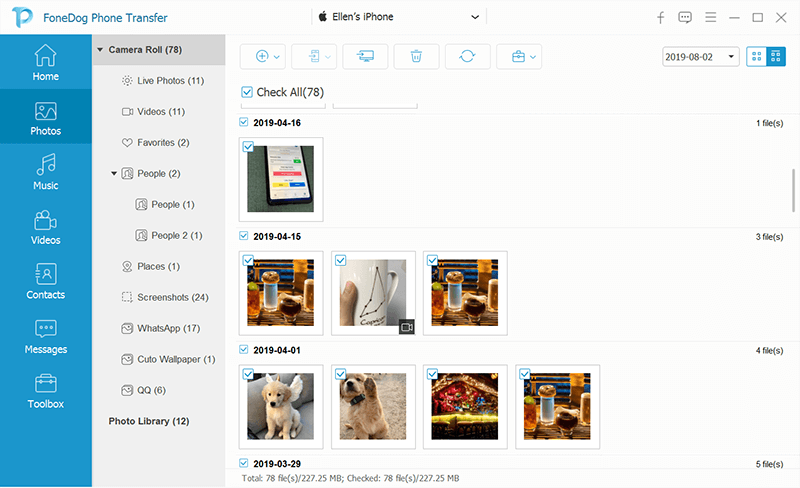
Passaggio 5. Trasferisci le tue foto sul disco rigido
Una volta che hai finito di scegliere tutte le foto che desideri trasferire dal tuo iPhone al tuo disco rigido, ora puoi andare avanti ed esportare quelle foto e scegliere il nome del tuo disco rigido.
Passaggio 6. Completa il trasferimento
Da lì, tutto ciò che devi fare ora è attendere il completamento del trasferimento. E una volta fatto, ora puoi andare avanti e sfogliare le foto che hai trasferito sul tuo disco rigido. E quando hai finito, ora puoi andare avanti e scollegare sia il tuo iPhone che il disco rigido dal tuo computer.
Così il gioco è fatto. È così facile usare il Trasferimento telefonico FoneDog. Con pochi clic di un pulsante, sarai in grado di trasferire le tue foto dal tuo iPhone al tuo disco rigido in modo sicuro e veloce.
Oltre al trasferimento telefonico FoneDog che ti abbiamo mostrato sopra, ci sono anche altri modi su come trasferire foto da iPhone a disco rigido. Questa volta ti mostreremo il modo più comune su come farlo.
Uno dei modi per trasferire le foto dal tuo iPhone al disco rigido è semplicemente utilizzare il cavo USB e collegare il dispositivo al computer. E con ciò, ti mostreremo come trasferirli sia che tu stia utilizzando un Mac o un computer Windows.
Se stai utilizzando un computer Windows e desideri trasferire le tue foto dal tuo iPhone al disco rigido, ecco i passaggi che devi seguire.
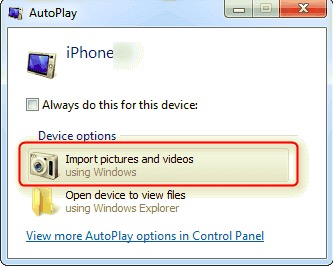
E se stai utilizzando un computer Mac, ciò che dovrai fare per trasferire le tue foto da iPhone al disco rigido sono i seguenti passaggi.
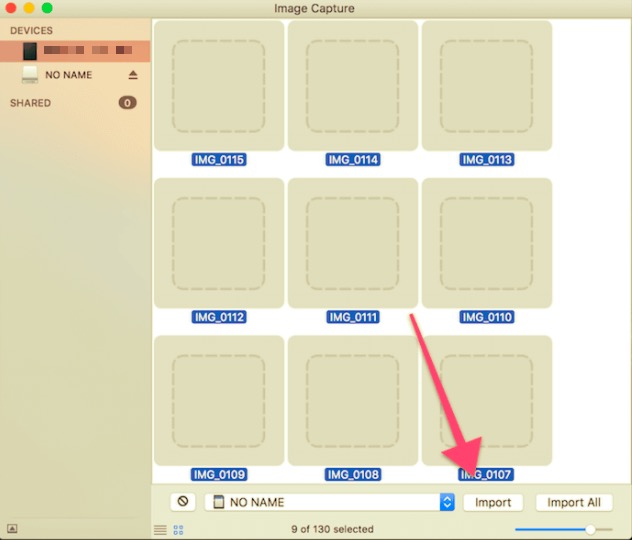
Un altro modo per trasferire foto da iPhone al disco rigido è utilizzare una fonte ufficiale di dispositivi iOS per farlo. E una di quelle fonti che puoi usare sul tuo iPhone è la tua libreria di foto di iCloud. E per mostrarti come puoi farlo, ecco i passaggi che puoi seguire.
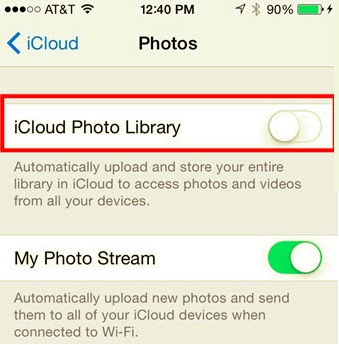
Tuttavia, se hai intenzione di utilizzare questo metodo, devi sapere che potrebbe richiedere del tempo per essere completato e che puoi utilizzare solo uno spazio di archiviazione limitato gratuitamente.
Un altro metodo che puoi utilizzare è il tuo programma iTunes in cui puoi utilizzare per trasferire le tue foto dal tuo iPhone al tuo disco rigido. Ed ecco i passaggi che devi seguire.
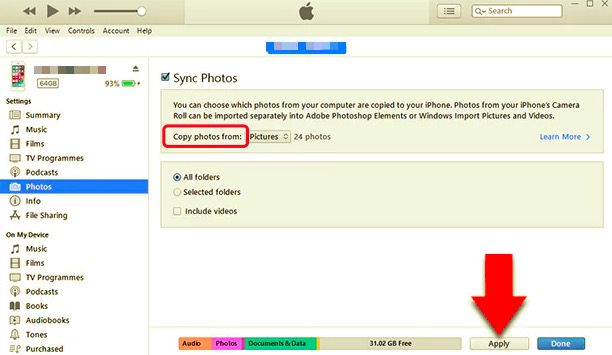
Come puoi vedere, è molto facile trasferire le tue foto dal tuo iPhone al tuo disco rigido. Tuttavia, ci sono alcuni punti deboli nell'utilizzo di questo metodo. Uno è che questo è un processo piuttosto lento e non funzionerà su quelle versioni aggiornate del tuo dispositivo. Inoltre, dovrai disporre di una connessione Internet stabile per completare l'intero processo.
Persone anche leggereCome trasferire foto da iPad al computer senza iTunesCome spostare le foto da iPhone a iCloud Storage
Quindi, vedi, ci sono molti modi su come trasferire foto da iPhone al disco rigido. Tuttavia, ci sono anche alcuni punti deboli che puoi incontrare nel processo. Ma se hai intenzione di usare il Trasferimento telefonico FoneDog per trasferire le tue foto dal tuo iPhone al tuo disco rigido, non si verificheranno conflitti o ritardi.
Inoltre, quando utilizzi FoneDog Phone Transfer, sarai in grado di svolgere facilmente il lavoro grazie all'interfaccia intuitiva fornita con questo programma. Inoltre, questo programma è molto sicuro da usare e nessuno dei tuoi dati verrà cancellato o danneggiato. Ancora una volta, ciò che vogliamo per te è solo il meglio, motivo per cui ti consigliamo vivamente di utilizzare FoneDog Phone Transfer per trasferire facilmente le tue foto da un dispositivo a un altro.
Scrivi un Commento
Commento
FoneDog Phone Transfer
Trasferisci facilmente i dati tra iOS, Android e computer. Trasferisci ed esegui il backup di messaggi, foto, contatti, video e musica sul computer senza alcuna perdita.
Scarica GratisArticoli Popolari
/
INTERESSANTENOIOSO
/
SEMPLICEDIFFICILE
Grazie! Ecco le tue scelte:
Excellent
Rating: 4.7 / 5 (Basato su 84 rating)